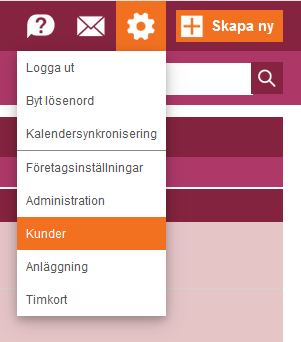Skapa kundadresser
Du kan skapa tre olika typer av kundadresser:
- Kontaktadress – personen som beställt arbetet
- Faktureringsadress – dit fakturan ska skickas till
- Installationsadress – där arbetet ska utföras
Om inget annat anges på ett arbetskort kommer fakturerings- och installationsadressen att vara densamma som kontaktadressen. I många fall kommer du bara att använda kontaktadressen.
Skapa kundadresser
Du kan skapa nya adresser till din kund via kundkortet eller inifrån ett arbetskort.
Skapa ny kundadress via kundkortet
Kugghjulet > 'Kunder' > Välj kund > 'Skapa ny' > 'Infoga nya adress'.
När du är inne på kundkortet kan du trycka på 'Skapa ny' uppe till höger och välja 'Infoga ny adress'.
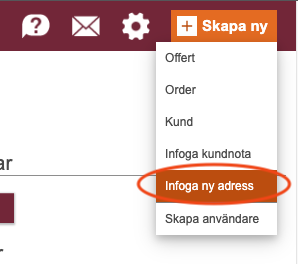
Du får nu upp en dialogruta där du kan skriva information om adressen, som t.ex gatunamn, postnummer, GLN-nummer och e-postadress. Du måste också välja vilken typ av adress det är: Kontakt-, Fakturerings- eller Installationsadress.
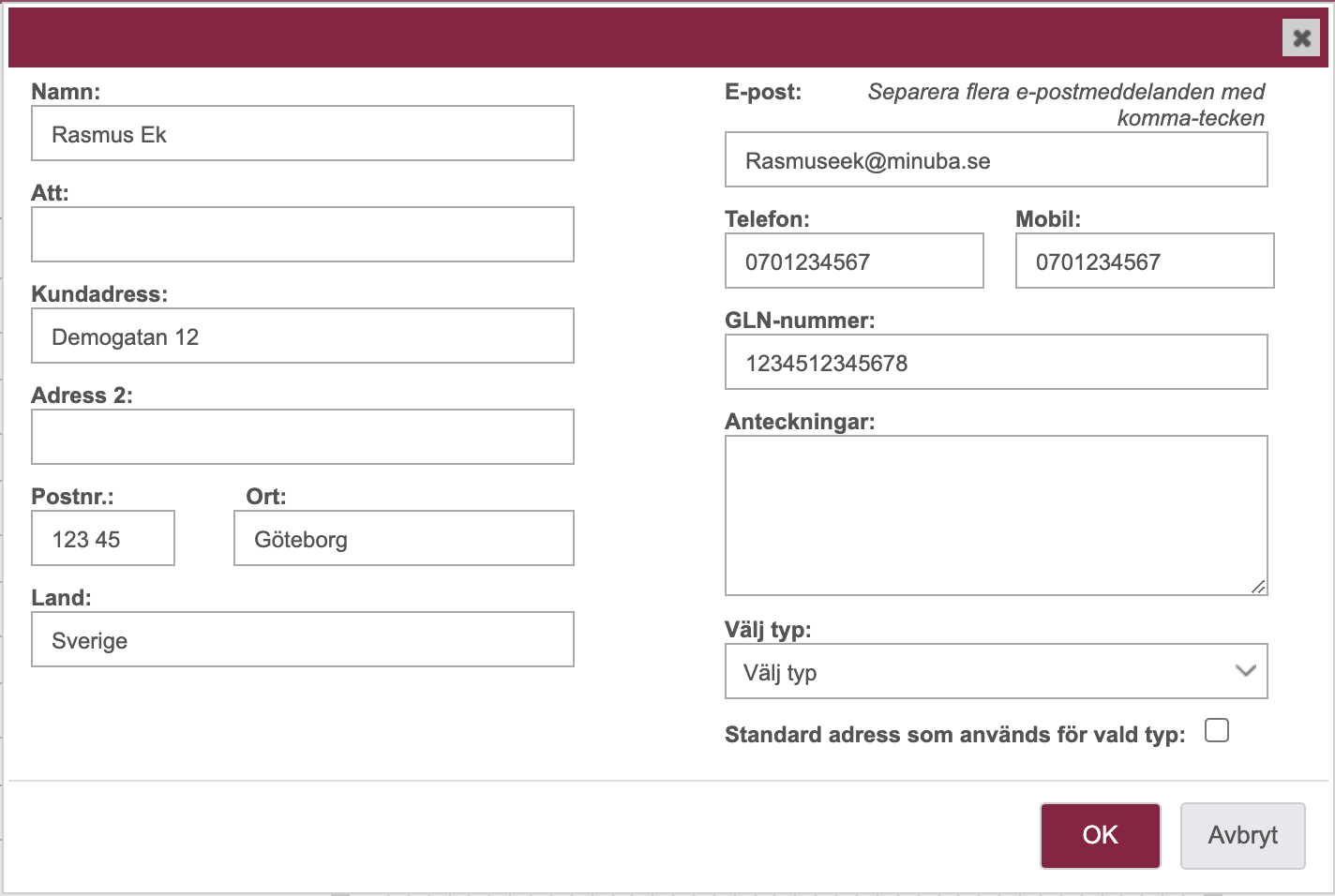
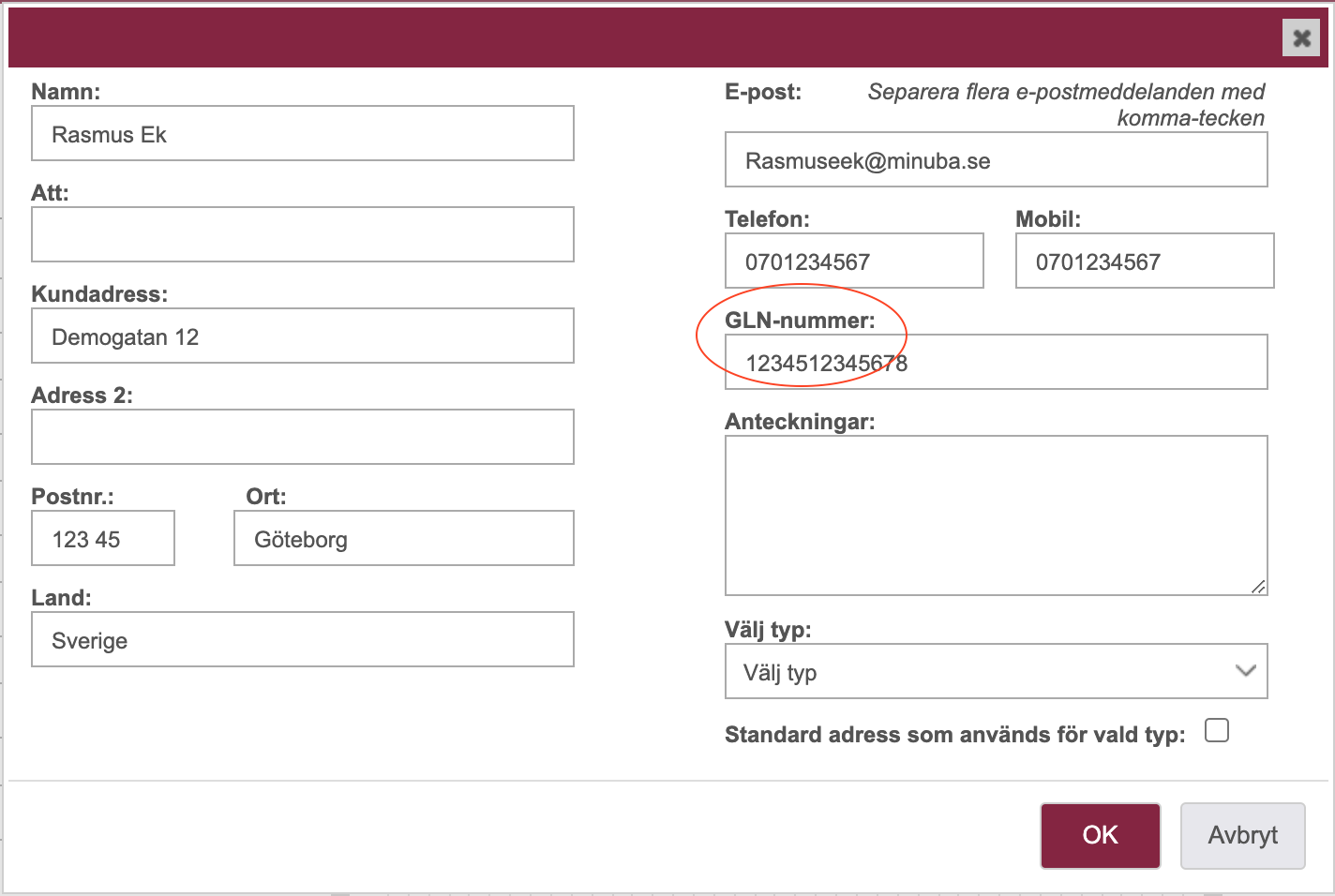


Skapa nya kundadresser via arbetskortet
För att skapa nya kundadresser från arbetskortet så klickar du på 'Redigera'.
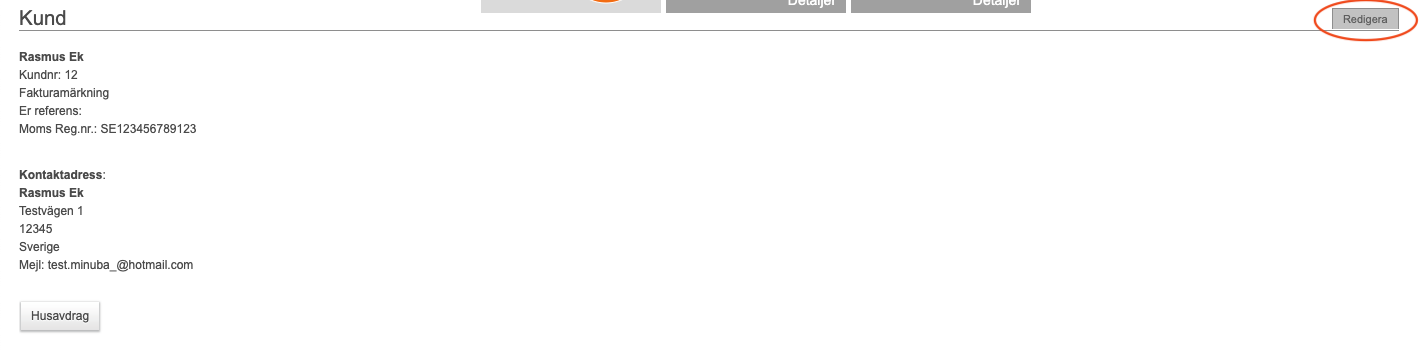
Här har du tre olika rubriker där du kan välja 'Kontakt'-, 'Fakturerings'-, och 'Installationsadress'.
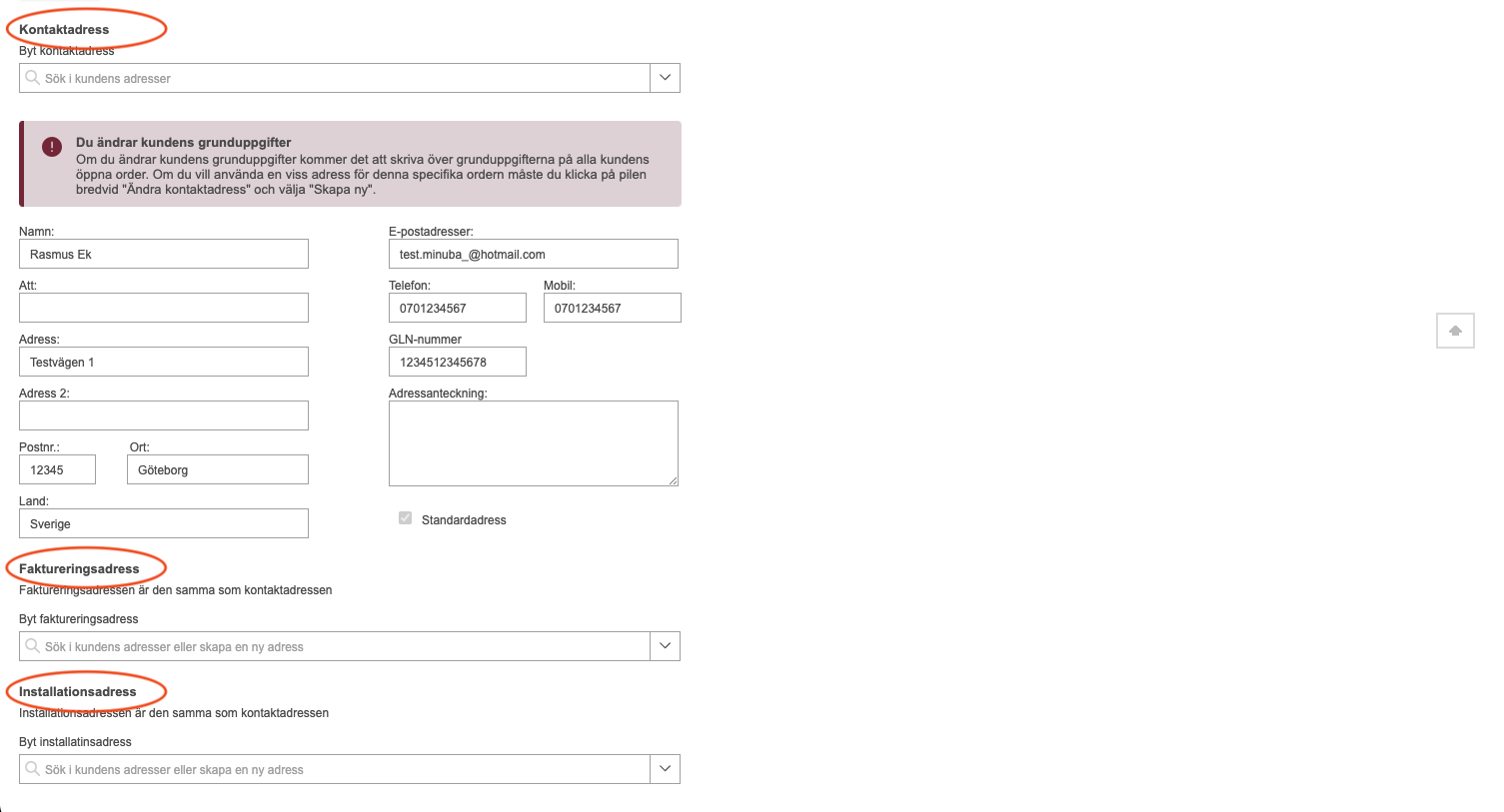
I menylistan kan du välja mellan att Använda samma som kontaktadress, Skapa ny eller Skapa ny tom adress.

Stäng det här avsnittet
Välj standardadress för en kund
Genom att välja en standardadress för en specifik kund kan du säkerställa att den adress du använder som oftast väljs varje gång du skapar en order. En standardadress kan anges för varje adresstyp: Kontakt-, Installation- och Faktureringsadress.
För att välja en adress som standardadress måste du klicka på den specifika adressen och sedan sätta en bock i fältet 'Standard adress som används för vald typ'.
Klicka på kugghjulet i höger hörn och välj ”Kunder”.
Välj sedan du den kund som du vill redigera standardadressen på.
Under sektionen adresser kan du se hur många standardadresser kunden har.
För att välja en adress som standardadress (för just denna typ av adress) ska du klicka i rutan 'Standard adress som används för vald typ'.
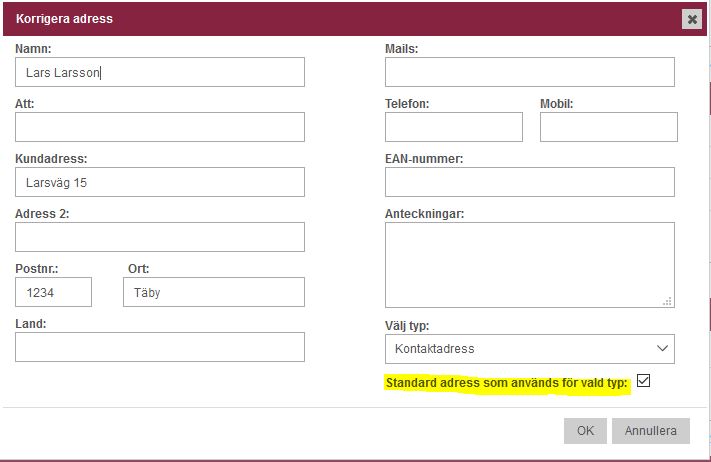
Stäng det här avsnittet
Lägga till ett GLN-nummer för en kund
Kugghjulet > 'Kunder' > Välj kund > 'Adresser' > 'Korrigera adress'.
För att lägga till ett GLN-nummer för en kund så väljer du den kund det gäller. Gå till "Adresser" och klicka på den kontakt- eller faktureringsadress du vill lägga till GLN-numret i så kommer en dialogruta upp där du kan ange GLN-numret. Om du har kopplat ihop Minuba och docTech kommer du nu även få möjlighet att skicka fakturan via docTech när du godkänner den i Minuba.

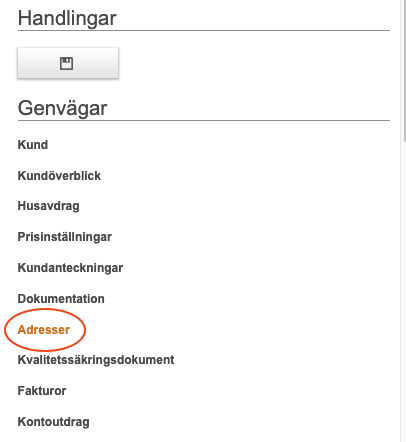

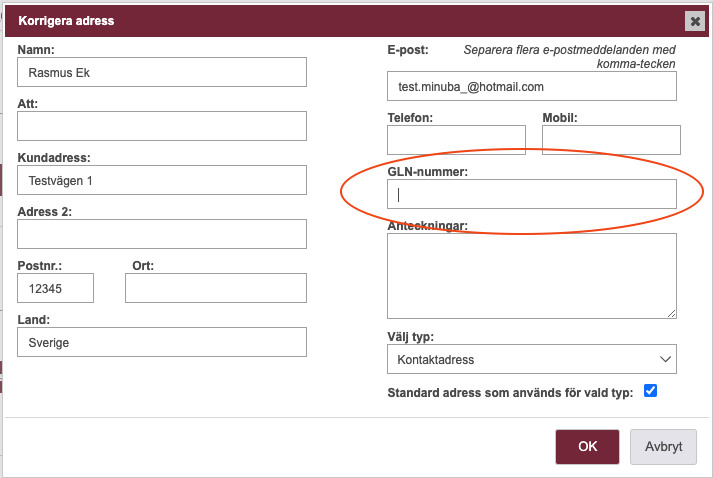
Stäng det här avsnittet
Hittade du inte vad du sökte?
Har du fortfarande frågor?
Kontakta vår kundsupport
måndag - fredag kl. 09-16
Med Minuba Plus kan du få support både via mail och telefon.
Som Minuba GO! kund kan du få support på följande e-postadress.